
Această caracteristică este activată implicit în cele mai noi versiuni Ubuntu. Datorită acestei funcții de actualizare automată, uneori utilizatorii se confruntă cu erori diferite, așa că, de exemplu, atunci când utilizatorii se conectează după actualizarea sistemului, ei văd mesajul de eroare astfel:

de exemplu, atunci când utilizatorii forțează repornirea sistemului în procedura de actualizare, atunci primesc acest mesaj de eroare:

Prin urmare, această caracteristică de actualizare automată vă ajută să vă actualizați sistemul, dar este foarte enervant pentru unii utilizatori. Dacă vi se pare iritantă această caracteristică, citiți articolul nostru pentru a înțelege procedurile complete activați / dezactivați actualizările nesupravegheate în Ubuntu.
Dar înainte de a discuta procedura, vrem să oferim un scurt răspuns cu privire la „este bine să dezactivați actualizările automate în Ubuntu?”Amintiți-vă că este o caracteristică legată de securitate, iar Linux permite utilizatorilor să își mențină sistemele la zi. Deci, nu este bine să dezactivați actualizările automate, deoarece păstrează sistemul în siguranță. În cazul în care dezactivați actualizările automate în Ubuntu, asigurați-vă că vă actualizați manual sistemul pentru securitatea sistemului.
Cum se activează / dezactivează actualizările nesupravegheate în Ubuntu
Vom descrie două proceduri pe care le puteți utiliza pentru a activa / dezactiva actualizările automate cu ușurință pentru mai mult confort.
Activați / dezactivați actualizările nesupravegheate folosind linia de comandă
Există mai multe dezactivări de actualizări nesupravegheate în Ubuntu folosind linii de comandă, deci asigurați-vă că le utilizați corect.
Trebuie să editați fișierul / etc / apt / apt.conf.d / 20auto-upgrade-uri pentru dezactivarea actualizărilor nesupravegheate în Ubuntu. Deci, deschideți terminalul Linux și executați următoarea linie de comandă:
$ sudo nano / etc / apt / apt.conf.d / 20auto-upgrade-uriDupă executarea comenzii, modificați directivele Update-Package-Lists din 1 la 0.
APT :: Periodic :: Update-Package-Lists "0";APT :: Periodic :: Upgrade-Upgrade "1";
În cazul în care nu aveți o opțiune de verificare automată a actualizărilor, modificați directiva astfel:
APT :: Periodic :: Update-Package-Lists la 0.În cazul în care doriți să lăsați sistemul să verifice actualizarea obișnuită, dar nu doriți să le instalați, schimbați valoarea de la 0 la 1 astfel:
APT :: Periodic :: Update-Package-Lists "1";APT :: Periodic :: Upgrade-Upgrade "0";
Dacă modificați valoarea periodic :: Unattended-Upgrade din 0 la 1, apoi sistemul dvs. va verifica actualizările în fiecare zi. După schimbarea valorii, comanda va arăta astfel:
APT :: Periodic :: Update-Package-Lists "0";APT :: Periodic :: Upgrade-Upgrade "1";
Dacă doriți să dezactivați aceste actualizări automate în modul corect, executați comanda de mai jos în terminal:
$ sudo dpkg-reconfigure upgrade-uri nesupravegheateDupă executarea comenzii, schimbați selecția Nu și apăsați butonul Enter pentru a dezactiva actualizările nesupravegheate.
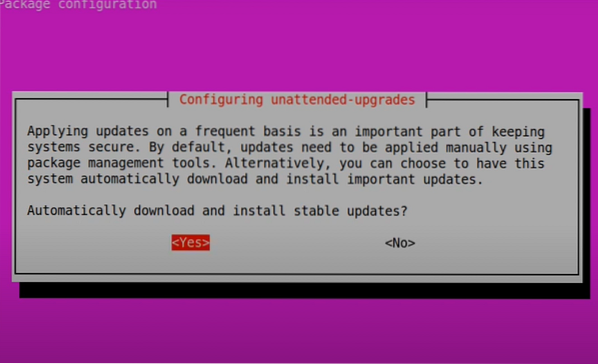
Pentru a elimina definitiv această caracteristică, utilizați linia de comandă de mai jos:
$ sudo apt elimină actualizările nesupravegheateAceastă comandă nu va afecta alte software-uri sau caracteristici ale sistemului dvs. Ubuntu.
După ce dezactivați actualizările nesupravegheate, asigurați-vă că rulați aceste comenzi pentru a vă actualiza manual sistemul:
$ sudo apt upgrade
Activați / dezactivați grafic actualizările nesupravegheate
Deschideți software-ul și actualizările din butonul de căutare din meniul principal.
În opțiunea software și actualizări, accesați secțiunea Actualizări și găsiți „Verificați automat dacă există actualizări„. Veți vedea că este deja setat zilnic și este o selecție implicită.
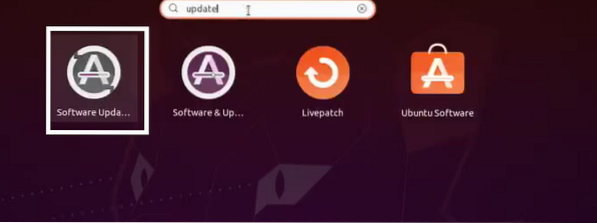
Schimbați această opțiune implicită la Niciodată pentru a transforma descărcarea automată a actualizărilor la niciodată, iar sistemul dvs. nu o va descărca din nou.
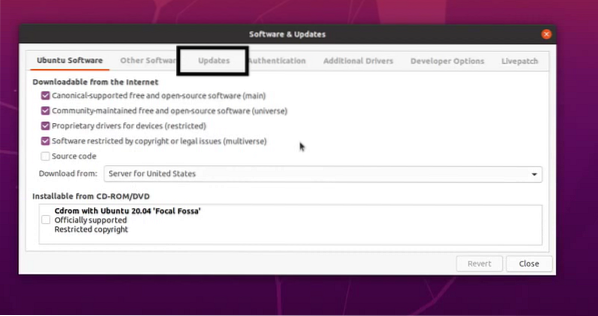

Concluzie
Acesta este modul în care puteți dezactiva cu ușurință actualizările nesupravegheate în Ubuntu și ne propunem să oferim o procedură diferită pentru a o face cu ușurință. După cum am menționat, este o funcție activată implicit care vă menține sistemul actualizat, dar este, de asemenea, enervant pentru mulți utilizatori din cauza erorilor. Puteți dezactiva aceste actualizări automate, dar actualizați-vă manual sistemul, deoarece este esențial să vă mențineți securitatea datelor în sistem.
 Phenquestions
Phenquestions


